win7旗舰版系统调整任务栏到桌面右侧的个性设置,通常来说,我们的任务栏位于电脑桌面下方,我们可以将自己常用的程序锁定到任务栏方便快速打开,任务栏右边是时间和我们正常使用的程序软件,那么对于这样的方式大家是不是看腻了呢?
win7旗舰版系统调整任务栏到桌面右侧的个性设置,通常来说,我们的任务栏位于电脑桌面下方,我们可以将自己常用的程序锁定到任务栏方便快速打开,任务栏右边是时间和我们正常使用的程序软件,那么对于这样的方式大家是不是看腻了呢?在这个不作死就不会死的时代,我们还是想办法将其改变一下吧,比如把它移到桌面右侧!感兴趣的朋友一起来看看!
操作方法:
1.右击任务栏,取消“锁定任务栏”前面的打钩
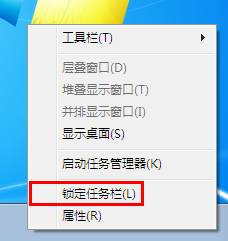
2.这时候将鼠标移动到任务栏的边缘,就会变成如下形式,就可以常按鼠标然后拖曳来调整宽度了
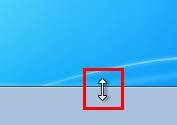
3.鼠标移动到任务栏上,常按后可以直接将任务栏拖到右边,使其显示在桌面的右边

4.调整完宽度和位置后,右击任务栏,勾选“锁定任务栏”,就能保存修改了。
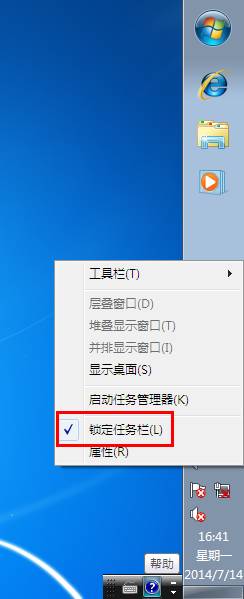
win7旗舰版系统调整任务栏到桌面右侧的个性设置的相关内容就跟大家分享完毕了,是不是很有意思呢?如果你也看腻了一成不变的任务栏,那就一起来改变一下吧
--结束END--
本文标题: win7旗舰版系统调整任务栏宽度及位置比如将其调到桌面右侧
本文链接: https://lsjlt.com/news/246800.html(转载时请注明来源链接)
有问题或投稿请发送至: 邮箱/279061341@qq.com QQ/279061341
2024-03-01
2024-03-01
2024-03-01
2024-03-01
2024-03-01
2024-02-29
2024-02-29
2024-02-29
2024-02-29
2024-02-29
回答
回答
回答
回答
回答
回答
回答
回答
回答
回答
0